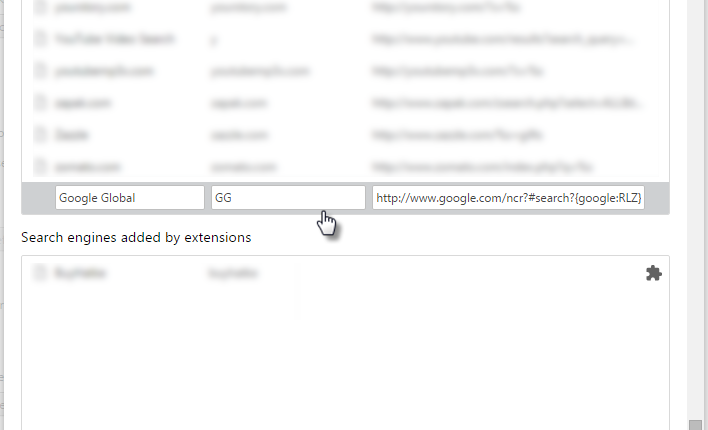Всякий раз, когда вы открываете браузер для поиска чего-либо, первая буква, которую вы вводите в адресной строке, — «g». G для Google стал нашим местом поиска по умолчанию. Более умные прямо вводят поисковый запрос в адресную строку, но, тем не менее, мы получаем локализованные результаты поиска с сайта Google для конкретной страны, а не с Google.com.
Это происходит потому, что Google считает локальные результаты более актуальными и полезными для конечного пользователя (например, локальные обзоры и карты). Таким образом, даже если вы введете Google.com, вы будете автоматически перенаправлены на Google.co.xx, где xx — это ccTLD вашей страны .
Однако иногда нам нужно использовать версию Google в формате dot com для стандартного поиска или посмотреть что-то в глобальном масштабе. В такие времена вы можете использовать два простых метода, чтобы обойти локальные результаты.
Временное использование Google.com для одного поиска
Просто введите www.google.com/ncr, и все готово. NCR расшифровывается как No Country Redirect и всегда будет открывать вам Google.com на английском языке, где бы вы ни находились.
Еще один способ сделать это — использовать языковой инструмент Google. Выберите английский язык, а затем США в качестве страны для входа в систему. Хотя URL-адрес останется для вашей страны, результаты будут более стандартизированы. Теперь отключите местоположение, чтобы полностью удалить локальные списки. Но предыдущий метод является более гибким, так как вы можете использовать разные устройства и вам может не понадобиться каждый раз входить в систему на любом другом устройстве.
Всегда открывайте Google.com с результатами на английском языке
Один быстрый и грязный способ — добавить в закладки google.com/ncr, поэтому, как только вы нажмете g, домен (точка) com, отмеченный закладкой, будет загружен.
Лучшее постоянное решение — изменить параметры поиска по умолчанию в вашем браузере. Мы перечисляем шаги для Chrome, которые будут аналогичны другим браузерам:
Шаг 1. Откройте настройки Chrome и нажмите «Управление поисковой системой».
Шаг 2: прокрутите вниз, и вы найдете возможность добавить новую поисковую систему. Вставьте следующие значения:
Имя – Глобальное ключевое слово Google – Значение
GG –
http://www.google.com/ncr?#search?{google:RLZ}{google:acceptedSuggestion}{google:originalQueryForSuggestion}{google:searchFieldtrialParameter}{google:instantFieldTrialGroupParameter}sourceid=chrome&ie={inputEncoding}&q=%s&hl=enНажмите Enter, чтобы сохранить.
Шаг 3: Нажмите «Сделать по умолчанию» для недавно добавленной поисковой системы.
Теперь при поиске в адресной строке будет открываться только Google.com. Кроме того, вы можете нажать GG, а затем клавишу Tab, чтобы использовать глобальный движок, если вы не сделали его по умолчанию.
Вы видите, что решение принудительно открыть Google.com очень простое. Удачного гугления!!